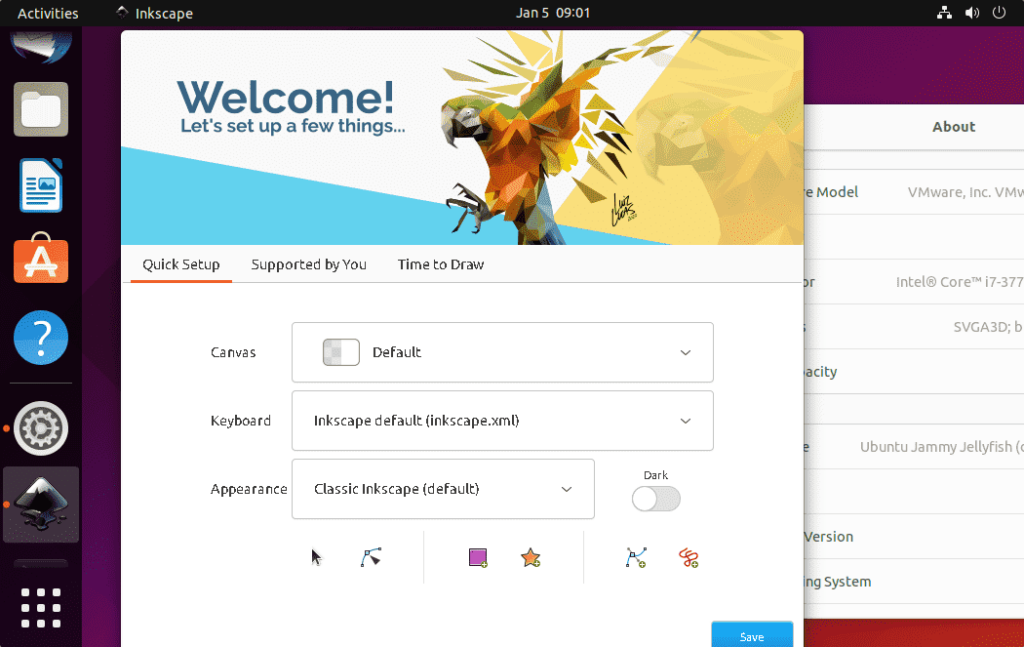
Если в вашей системе его еще нет, то существует несколько способов установить популярный Inkscape на Ubuntu 24.04 Noble или 22.04 Jammy Jellyfish.
Inkscape — это графическая программа с открытым исходным кодом, которая может быть использована для создания векторной графики. Ее исходный код доступен, любой может изменять код программы, использовать ее и распространять, а сообщество преданных разработчиков-добровольцев поддерживает ее. Таким образом, в отличие от отдельной организации, над созданием и развитием этого графического редактора работает сообщество. Inkscape предлагает множество инструментов, фигур, путей, текстов, пометок, клонов, эффектов прозрачности (альфа), трансформаций, цветовых градиентов, узоров и групп. Бесплатный инструмент также поддерживает метаданные Creative Commons, редактирование узлов, слои, сложные операции с путями, трассировку растровых изображений, тексты с привязкой к путям, текст, обтекающий объекты, прямое редактирование XML и многое другое.
Установка Inkscape на Ubuntu 24.04 | 22.04 LTS
#1-й метод с использованием менеджера пакетов PPA APT:
Примечание: Во время работы над этим руководством пакеты из PPA были доступны только для Ubuntu 24.04, не 22.04.
1. Обновление Apt
Запустим команду APT update для восстановления кэша системного репозитория и обновления установленных пакетов.
sudo apt update
2. Добавьте репозиторий Inspace PPA
Inkscape — это популярная программа с открытым исходным кодом. , которую нельзя установить напрямую из базового репозитория Ubuntu. Следовательно, нам необходимо добавить официальное PPA-репо , в котором предлагаются его пакеты. Для этого используйте приведенную ниже команду Add APT package manager в командном терминале.
sudo add-apt-repository ppa:inkscape.dev/stable
Обновление кэша репо:
sudo apt update
3. Установка Inkspace на Ubuntu 24.04 или 22.04
После добавления репозитория выполните обычную команду установки пакета APT, чтобы установить Inkspace на вашу систему.
sudo apt install inkscape
4. Удалить (необязательно)
Для тех, кто хочет удалить программу после некоторого времени использования:
sudo apt remove --autoremove inkscape
Чтобы удалить репо:
sudo add-apt-repository --remvoe ppa:inkscape.dev/stable
#2-й метод с использованием привязки
5. Загрузка Inkspace с помощью Snap на Ubuntu 24.04 | 22.04
Хорошо, что по умолчанию SNAP включен в Ubuntu 24.04 и 22.04. Следовательно, мы можем легко установить Inkspace с помощью его команды:
sudo snap install inkscape
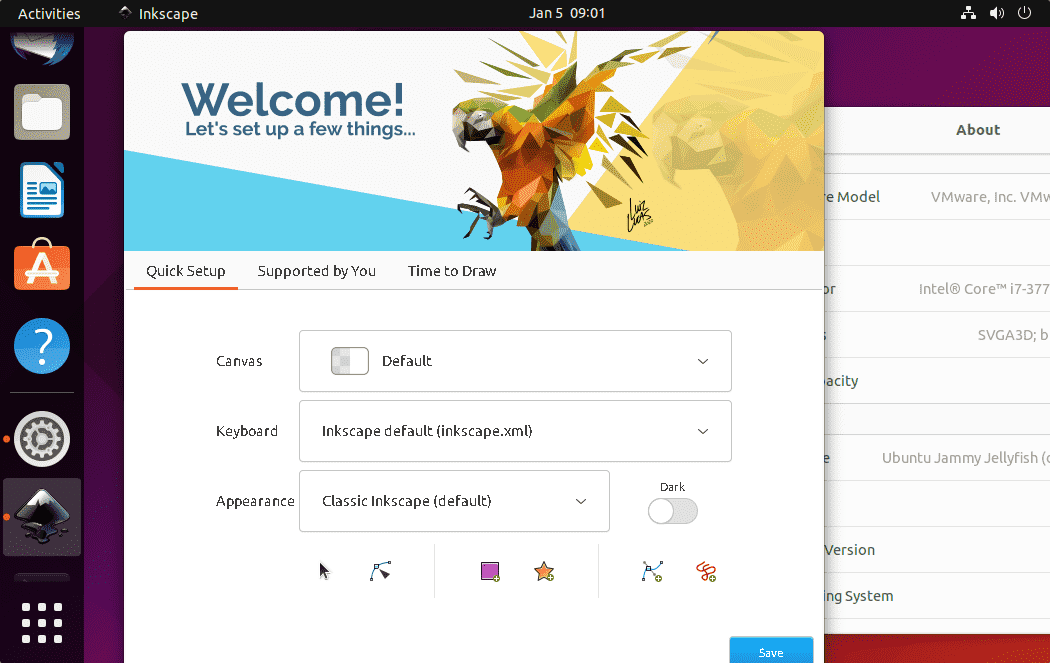
6. Деинсталляция Inkspace
Если вы установили Inkspace с помощью команды SNAP, то для его удаления используйте:
sudo snap remove inkspace
#3-й метод с использованием изображения приложения
7. Запуск Inskspace с помощью изображения приложения
Посетите официальный сайт, вот ссылка. Нажмите на Linux и загрузите образ APP.
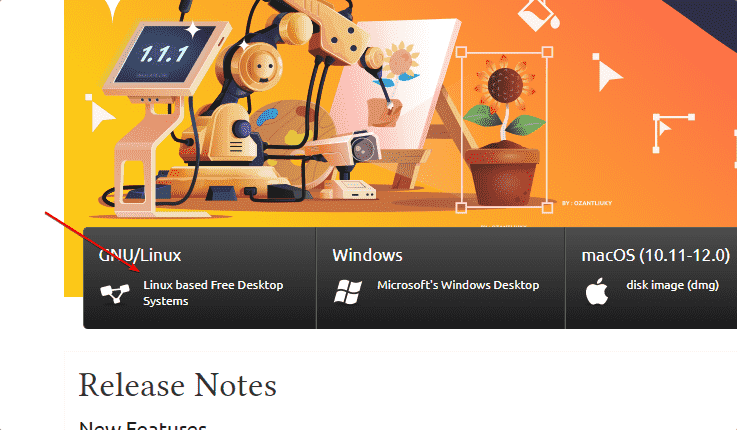
После того как образ приложения будет установлен в вашей системе, откройте командный терминал и переключитесь на «Загрузки» папка.
cd Downloads
8. Сделайте образ приложения исполняемым
Мы должны пометить файлы образа APP как исполняемые, чтобы запустить их на нашем Linux.
chmod u+x Inkscape-*-x86_64.AppImage
9. Чтобы запустить Inkspace:
После того как файл станет исполняемым, запустите его, добавив ./ перед именем файла, а затем нажмите клавишу Enter.
./Inkscape-*-x86_64.AppImage
#Используйте Центр приложений Ubuntu
10. Используйте Центр программного обеспечения с графическим интерфейсом Ubuntu
Те, кому неудобно работать с терминалом командной строки, могут воспользоваться Центром программного обеспечения. Для этого щелкните на кнопке Центр программного обеспечения значок в в Dock.
— Нажмите на Поиск Иконка
— Тип —Inkscape в строке поиска.
— Выберите Редактор векторной графики
— Нажмите на Установить кнопка.
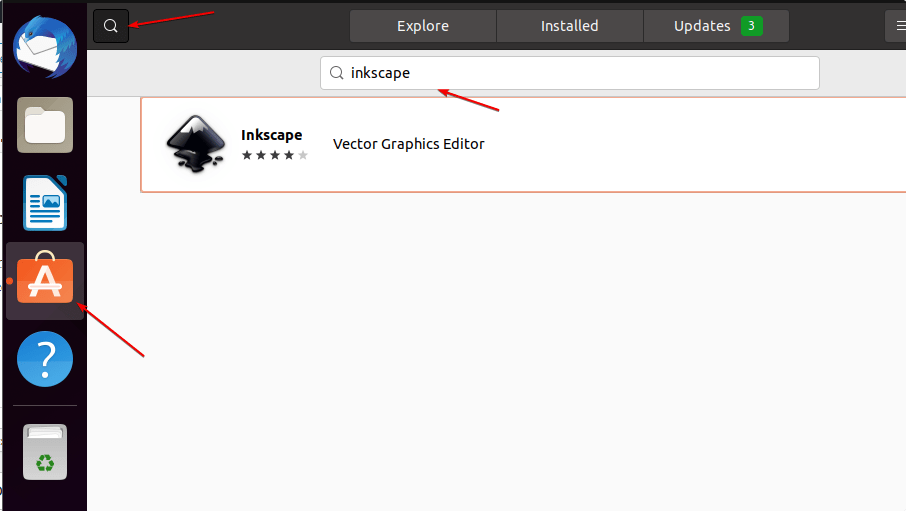
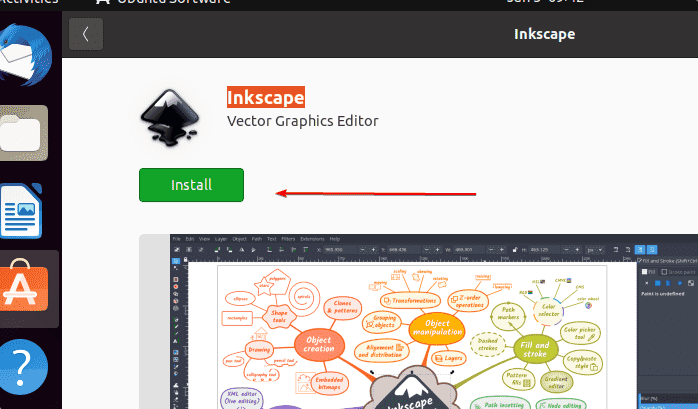
Заключение
Таким образом, используя различные методы, мы можем установить и использовать программу Inkscape Vector Editor на Ubuntu 24.04 или 22.04.
